
Kung inaasahan mong makakuha ng mga advanced na karanasan sa paglalaro sa iyong mga gamit sa paglalaro ng Logitech G Pro, mahalagang panatilihing napapanahon ang driver nito sa lahat ng oras. Matapos basahin ang post na ito, matututunan mo ang dalawang madaling paraan upang mag-download at mag-install ng pinakabagong tamang driver ng Logetich G Pro:
- Manu-manong - Kakailanganin mo ang ilang mga kasanayan sa computer at pasensya upang mai-update ang iyong mga driver sa ganitong paraan, dahil kailangan mong hanapin ang eksaktong tamang driver sa online, i-download ito at i-install ito sunud-sunod.
- Awtomatiko - Ito ang pinakamabilis at pinakamadaling pagpipilian. Tapos na ang lahat sa pamamagitan lamang ng isang pag-click sa mouse - madali kahit na ikaw ay isang newbie sa computer.
Pagpipilian 1 - I-download at i-install nang manu-mano ang driver
Patuloy na ina-update ng Logitech ang mga driver para sa serye ng Pro at maaari mong manu-manong i-download ang mga ito. Dito ka namin gagabayin sa proseso ng hakbang-hakbang:
- Pumunta sa opisyal Suporta ng Logitech website.
- Itype ang iyong Modelo ng Produkto (Halimbawa ng Pro Gaming Headset) sa search bar at i-click ito mula sa mga resulta.
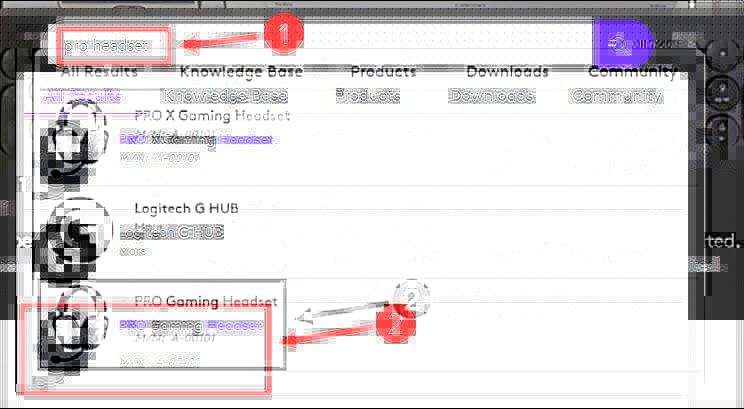
- Pumili Mga Pag-download sa kanang pane.
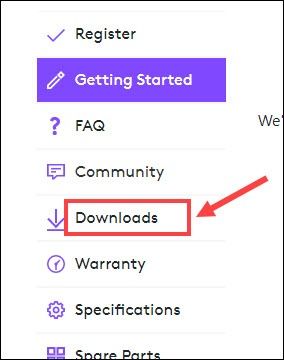
- Mag-click I-download na ngayon sa tabi ng driver software na gusto mo.
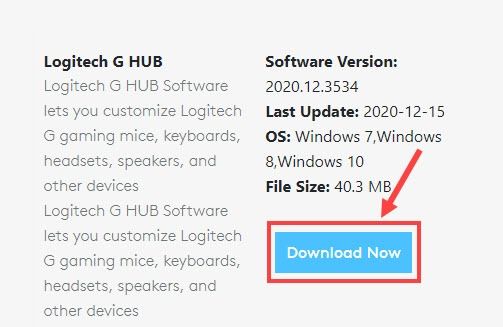
- Matapos matapos ang pag-download, buksan ang file at sundin ang mga tagubilin sa screen upang mai-install ito sa iyong PC.
I-restart ang iyong computer para magkabisa ang mga pagbabago, at pagkatapos ay suriin kung gumagana nang maayos ang iyong gear sa Logitech G Pro pagkatapos ng pag-update ng driver.
Kung ang pamamaraan na ito ay hindi gagana para sa iyo, tingnan ang pangalawa.
Pagpipilian 2 - Awtomatikong i-update ang driver ng Logitech G Pro (inirerekumenda)
Kung wala kang oras, pasensya o kasanayan sa computer upang ma-update ang manu-manong driver ng Logitech G Pro, maaari mo itong awtomatikong gawin Madali ang Driver .
Awtomatikong makikilala ng Driver Easy ang iyong system at hanapin ang tamang mga driver para dito. Hindi mo kailangang malaman nang eksakto kung anong sistema ang tumatakbo ang iyong computer, hindi mo kailangang ipagsapalaran sa pag-download at pag-install ng maling driver, at hindi mo kailangang mag-alala tungkol sa pagkakamali kapag nag-install.
Maaari mong awtomatikong i-update ang iyong mga driver gamit ang alinman sa LIBRE o ang Pro na bersyon ng Driver Easy. Ngunit sa Pro bersyon tumatagal lamang ng 2 pag-click:
- Mag-download at mai-install ang Driver Easy.
- Patakbuhin ang Driver Madali at i-click ang I-scan ngayon pindutan Pagkatapos ay i-scan ng Driver Easy ang iyong computer at makakakita ng anumang mga driver ng problema.
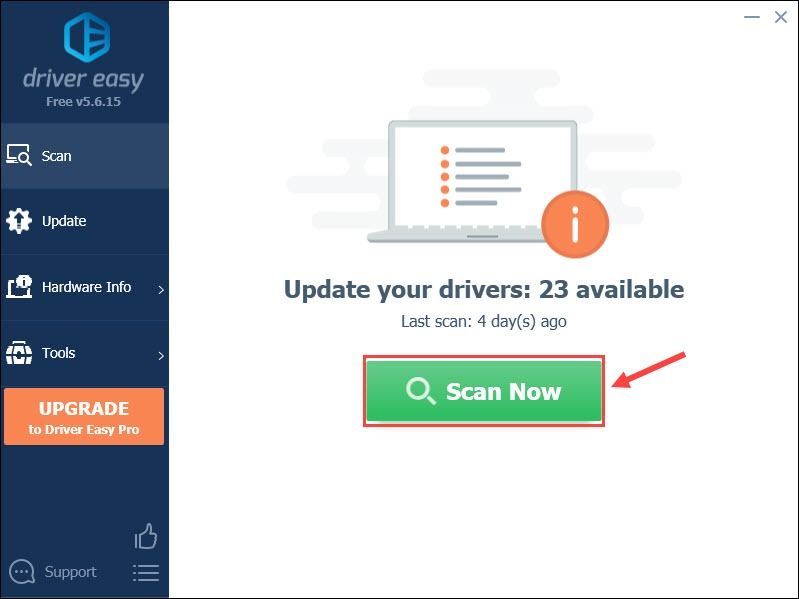
- I-click ang Update pindutan sa tabi ng na-flag na driver ng Logitech G Pro upang awtomatikong i-download ang tamang bersyon ng driver na iyon, pagkatapos ay maaari mo itong manu-manong mai-install (magagawa mo ito sa LIBRENG bersyon).
Mag-click I-update ang Lahat upang awtomatikong i-download at mai-install ang tamang bersyon ng lahat ng mga driver na nawawala o hindi napapanahon sa iyong system (kinakailangan nito ang Pro bersyon - sasabihan ka na mag-upgrade kapag nag-click ka I-update ang Lahat ).
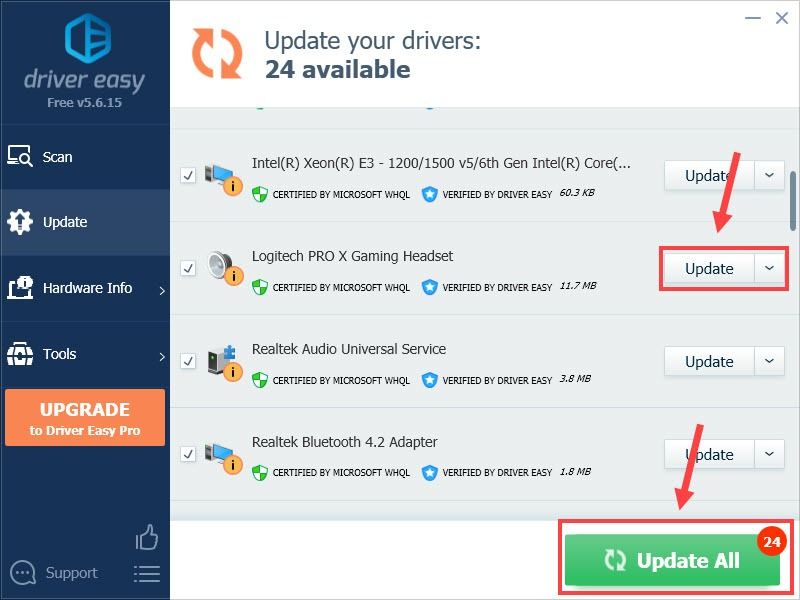
Kung kailangan mo ng tulong, mangyaring makipag-ugnay Koponan ng suporta ni Driver Easy sa support@letmeknow.ch .
I-reboot ang PC at ang driver para sa iyong mga aparato ng Logitech G Pro ay dapat na napapanahon ngayon.
Inaasahan namin na ang post na ito ay makakatulong sa iyo na mag-download at mai-install ang driver ng Logitech G Pro nang madali. Kung mayroon kang anumang mga katanungan o mungkahi, mangyaring huwag mag-iwan ng komento sa ibaba.
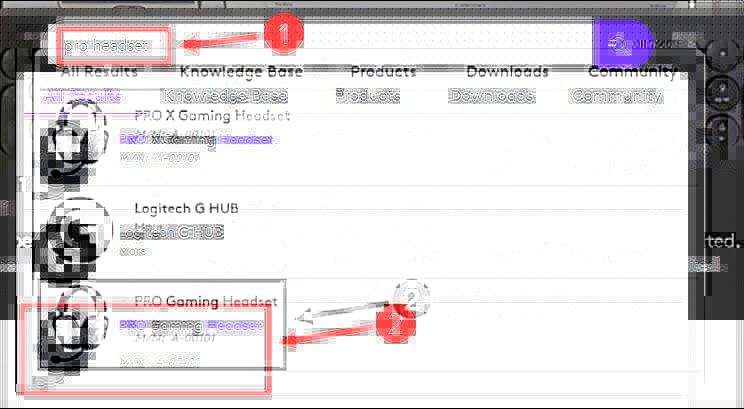
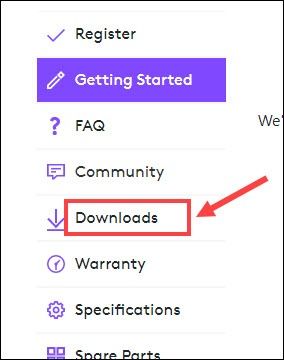
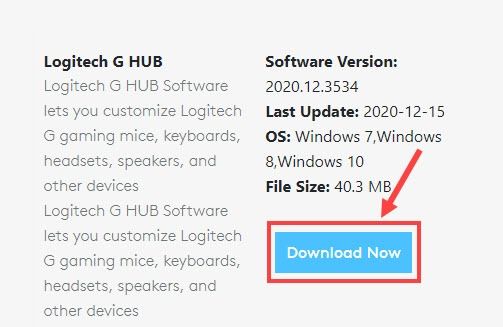
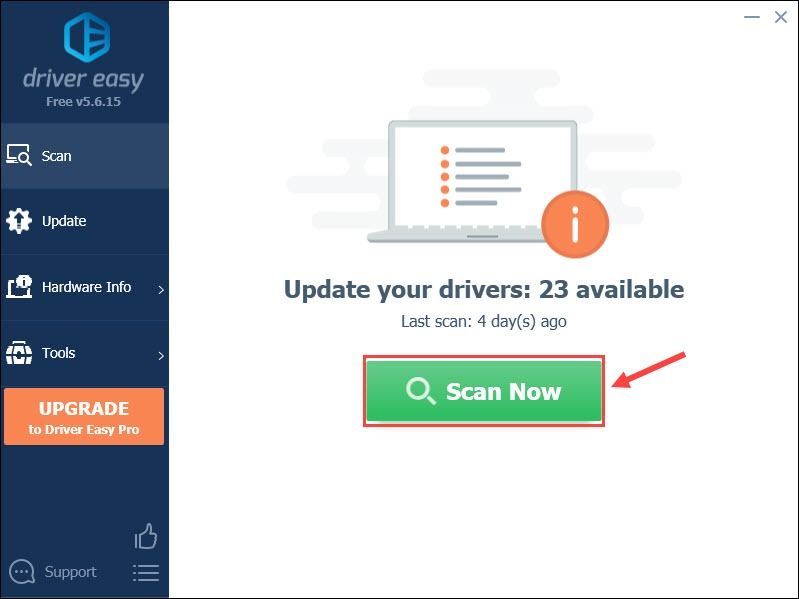
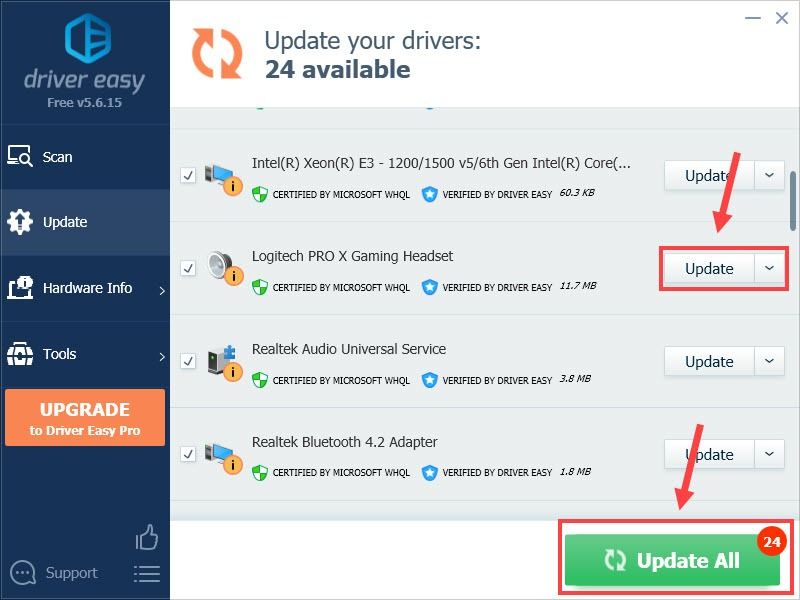
![ERR_SOCKET_NOT_CONNECTED sa Chrome sa Windows 10 [Nalutas]](https://letmeknow.ch/img/knowledge-base/29/err_socket_not_connected-chrome-windows-10.jpg)
![[Nalutas] No Man’s Sky Crashing. Mabilis at Madali](https://letmeknow.ch/img/knowledge/42/no-man-s-sky-crashing.jpg)




